本文使用的echarts版本为5.3.1,详细文档可见:
文中案例基于vue3编写,有关js部分使用的是"script setup"语法糖形式
npm i echarts --save
这里介绍使用 provide 和 injec 配置 echartst
provide、injec 可以实现嵌套组件之间进行传递数据和方法
在父组件使用provide可向子代组件传递数据;子级组件使用inject来获取上级组件传递过来的数据
注:这两个函数都是在setup函数中使用的
在 app.vue 下
<script>
import { provide } from 'vue'
import * as echarts from 'echarts'
export default {
setup() {
provide('echarts', echarts)
},
};
</script>
在子代组件,使用 inject 获取 echarts 后便可使用
<script setup>
import { inject } from "vue"
const echarts = inject("echarts")
</script>
这里举一个小例子:
<template>
<div class="echart" ref="chartDom"></div>
</template><script setup>
//按需导入需要用到的 vue函数 和echarts
import { ref, inject, onMounted } from "vue";
const echarts = inject("echarts");
//获取 dom 和 父组件数据 并定义"myChart"用于初始化图表
const chartDom = ref()
let myChart = null;
let option = reactive ({
title: { text: "总用户量" },
tooltip: {},
xAxis: {
data: ["12-3", "12-4", "12-5", "12-6", "12-7", "12-8"],
},
yAxis: {},
series: [
{
name: "用户量",
type: "line",
data: [5, 20, 36, 10, 10, 20],
},
],
})
//页面成功渲染,开始绘制图表
onMounted(() => {
myChart = echarts.init(chartDom.value)
myChart.setOption(props.option, true);
})
</script>
<style lang="scss" scoped>
.echart {
width: 800px;
height: 500px;
}
</style>
效果:
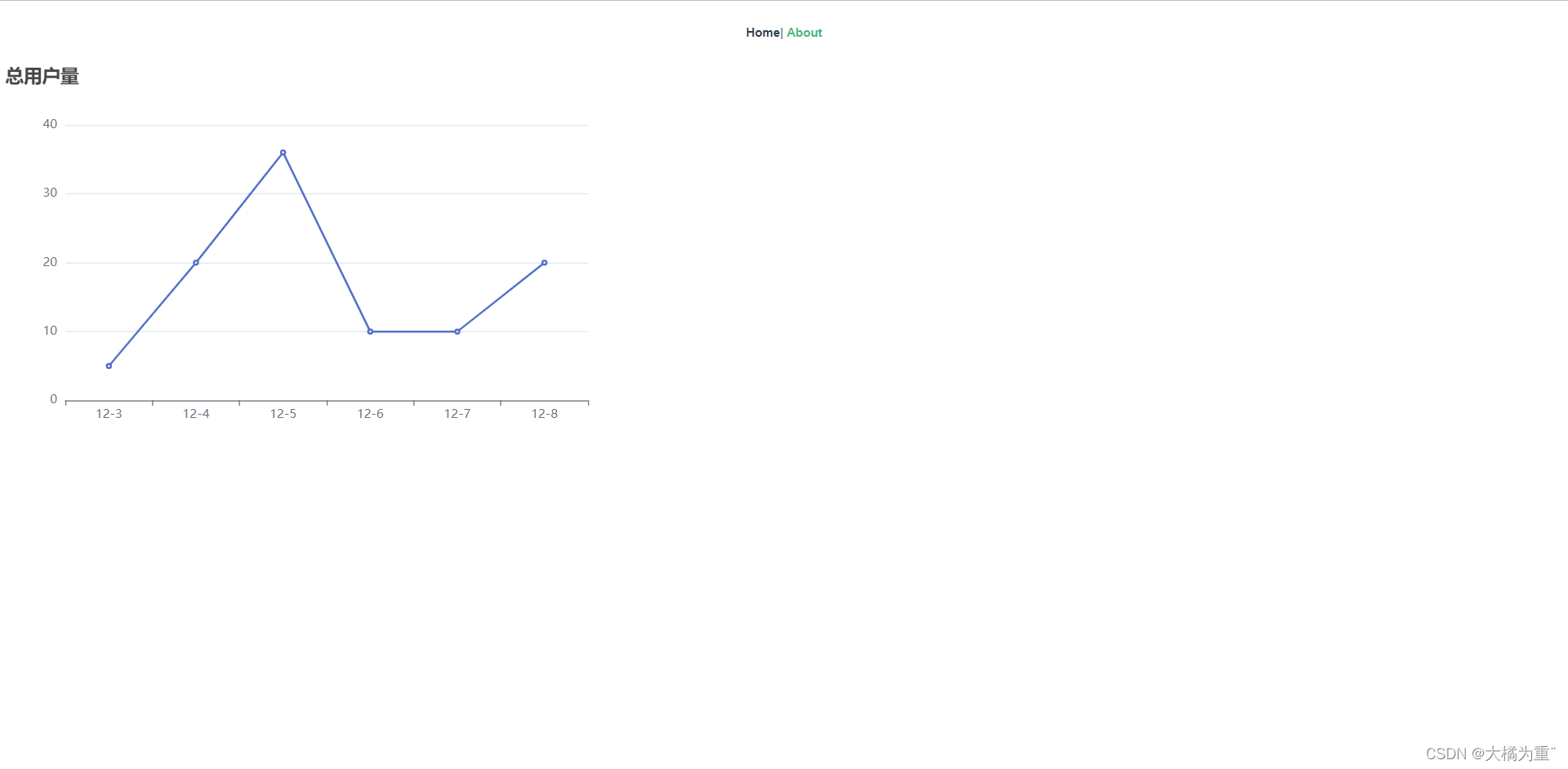
echarts封装组件:
<template>
<div class="echart" ref="chartDom"></div>
</template>
<script setup>
//按需导入需要用到的 vue函数 和 echarts
import { ref, inject, onMounted, onBeforeUnmount, defineProps, watch } from "vue";
const echarts = inject("echarts");
//获取 dom 和 父组件数据 并定义"myChart"用于初始化图表
const chartDom = ref()
let myChart = null;
const props = defineProps({
option: Object,
})
//重绘图表函数
const resizeHandler = () => {
myChart.resize();
}
//设置防抖,保证无论拖动窗口大小,只执行一次获取浏览器宽高的方法
const debounce = (fun, delay) => {
let timer;
return function () {
if (timer) {
clearTimeout(timer);
}
timer = setTimeout(() => {
fun();
}, delay);
}
};
const cancalDebounce = debounce(resizeHandler, 500);
//页面成功渲染,开始绘制图表
onMounted(() => {
//配置为 svg 形式,预防页面缩放而出现模糊问题;图表过于复杂时建议使用 Canvas
myChart = echarts.init(chartDom.value,null, {renderer:'svg'})
// myChart = echarts.init(chartDom.value)
myChart.setOption(props.option, true);
//自适应不同屏幕时改变图表尺寸
window.addEventListener('resize', cancalDebounce);
})
//页面销毁前,销毁事件和实例
onBeforeUnmount(() => {
window.removeEventListener('resize', cancalDebounce)
myChart.dispose()
})
//监听图表数据时候变化,重新渲染图表
watch(() => props.option, () => {
myChart.setOption(props.option, true);
}, { deep: true })
</script>
<style lang="scss" scoped>
.echart {
width: 100%;
height: 100%
}
</style>
上面的在不同屏幕大小下自适应重绘图表需在 flexible.js 的配置下才有效,有关 flexible 的配置可参考 “移动端与大屏幕自适应适配方案”
注:在调用该组件时需传入 option配置值 和 设置组件大小
以上为个人经验,希望能给大家一个参考,也希望大家多多支持。